汉王OCR文字识别软件-OCR文字识别软件-汉王OCR文字识别软件下载 v8.1.5.18官方版本
汉王OCR文字识别软件官方版是一款功能相当实用的OCR文字识别软件。汉王OCR文字识别软件官方版软件可一键将图片转换成可编辑的不同文档格式,支持大多数的图片格式,方便进行二次编辑。汉王PDF OCR软件识别正确率高,识别速度快、避免了单页处理的麻烦。

汉王OCR文字识别软件介绍
汉王OCR识别技术为荣获国家科技进步二等奖技术,具有完整的识别谱系,支持android、IOS、Windows、Linux、MTK、WindowsPhone等多平台,在具有高识别率的同时兼顾识别速度快,资源耗损少,代码安全等级高等优势,可以满足银行、税控、教育、电信、政企、车载等各行业对OCR识别的需求 。
汉王OCR文字识别软件识别过程主要包括二值化,噪声去除,倾斜较正等。对于不同的图像格式,有着不同的存储格式,不同的压缩方式,目前有OpenCV、CxImage等开源项目。汉王OCR文字识别软件官方版比较早有模板匹配,后来以特征提取为主,由于文字的位移,笔画的粗细,断笔,粘连,旋转等因素的影响,极大影响特征的提取的难度。
汉王OCR文字识别软件特色
1.汉王OCR识别软件官方版正确率高,识别速度快、批量处理功能
2.支持处理灰度、彩色、黑白三种色彩的BMP、TIF、JPG、PDF多种格式的图像文件
3.可识别简体、繁体和英文三种语言
4.汉王PDF OCR具有简单易用的表格识别功能
5.具有TXT、RTF、HTM和XLS多种输出格式,并有所见即所得的版面还原功能
6.支持文字型PDF的直接转换和图像型PDF的OCR识别
7.直接转换文字型PDF文件为RTF文件或文本文件
汉王OCR文字识别软件特点
支持多种格式转换
转换快速质量保障
完美界面极佳体验
轻松拖拽批量转换
汉王OCR文字识别软件安装步骤
1、在本站将汉王OCR下载下来,并解压到当前文件夹中,点击其中的Setup.exe应用程序,进入安装向导界面,接着点击下一步,然后来到许可协议界面,我们勾选我同意然后点击下一步。
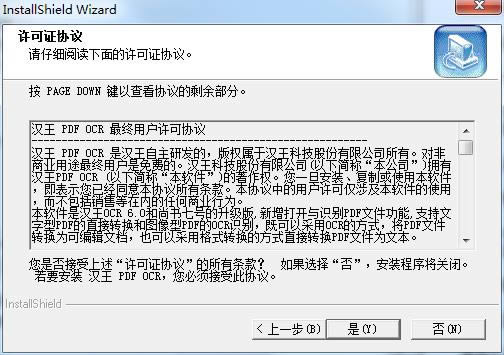
2、选择软件安装位置界面,本站小编建议用户们安装在D盘中,选择好安装位置点击下一步。
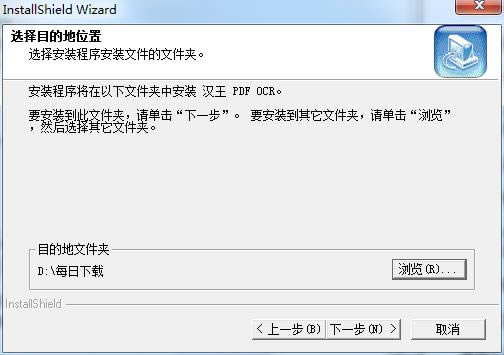
3、汉王OCR安装结束,点击完成即可。
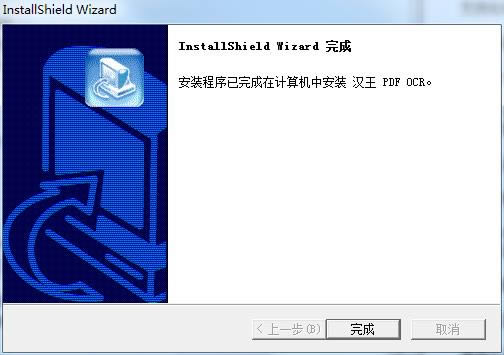
汉王OCR文字识别软件使用方法
1、首先打开安装好的汉王ocr,如图所示:

2、点击文件——打开图像,如图所示:
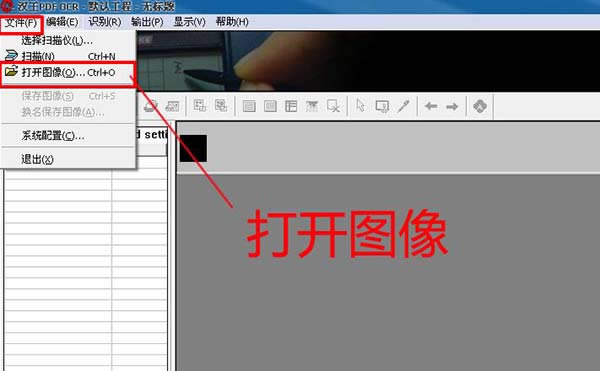
3、在弹出的打开图像文件中,直接选中PDF文件,此时下方的“pdf转换为TXT文件”将由灰变黑为可操作,点击该处,即可直接导出txt文件,但是此种方法针对PDF文件质量很高的情况,文件质量不高直接采用此种方法,误差率很高
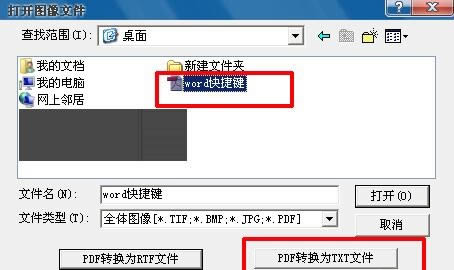
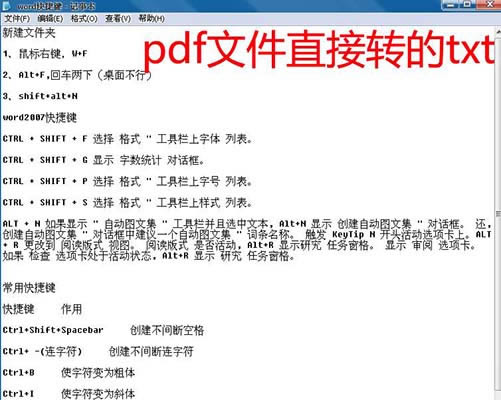
4、在PDF文件质量不高的情况下,直接选中pdf文件,点击“打开”,如下图所示:
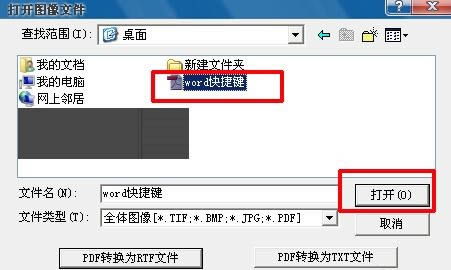
5、如果该pdf文件有多页,将会弹出“选择拆分多页PDF”,选择需要复制文字的页数(亦可先全选),点击确定,如下图所示:
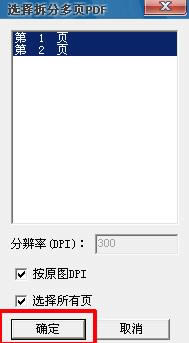
6、打开后,在文件栏出现该文件,在界面下方框显示PDF文件该页具体情况,如下图所示:
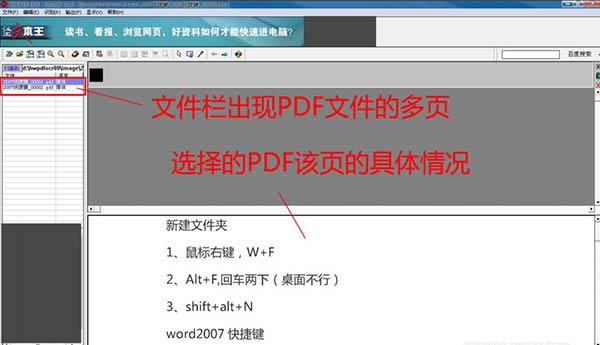
7、选中文件栏需要转换的该页PDF文件后(或全选),在工具栏点击“识别”-“开始识别”(或直接按F8),如下图所示:

8、此时,在界面上方框显示正在识别,识别完成后,在界面上方框显示识别结果,此时,PDF文件质量不高的情况下会有一些错误,可手动修正即可,如下图所示:
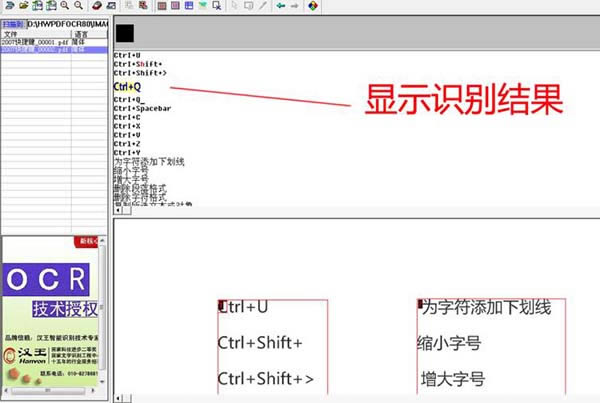
9、在界面上方框显示识别结果处,选中需要复制的文字,点击鼠标右键,选择,复制即可粘贴使用,如下图所示:
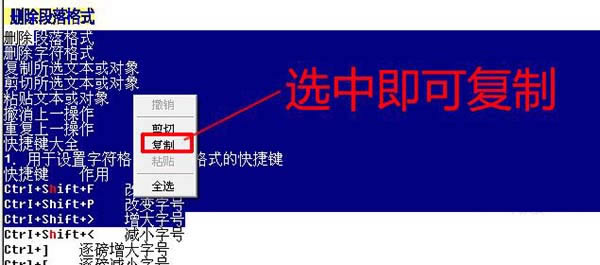
汉王OCR文字识别软件快捷键
扫描文件:Ctrl+N
打开文件:Ctrl+O
保存图像:Ctrl+S
图像反白:Ctrl+I
自动倾斜校正:Ctrl+D
手动倾斜校正:Ctrl+M
版面分析:F5键
取消版面分析:Ctrl+Del键
汉王OCR文字识别软件常见问题
问:汉王OCR文字识别JPG图片都是乱码?
答:可能是图片不清晰,扫描的时候调整一下分辨率。高级选项也可以设置一下大小。符号太多识别的效果也不是很好,还有要是公式的话最好用科教版扫描仪。
问:使用汉王OCR如何将pdf转换为word文件?
答:汉王ocr软件本身并不能直接把pdf转换为word格式,只能识别文字,然后转为txt格式,再进入word重新进行格式编辑。
在主界面任务栏左上角【文件】选项中选择打开图像,快捷键Ctrl+O
查找您需要转换的pdf文件,注意:不需要点打开,你只需要选中就行,然后点击【pdf转换为TXT文件】
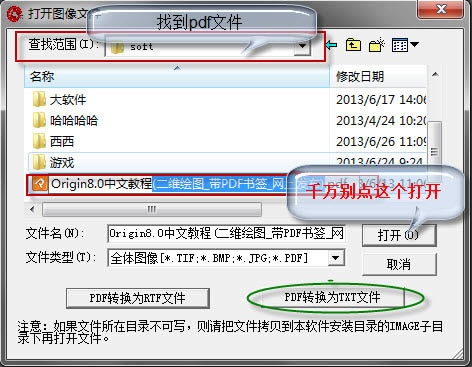
选择你需要转换的页面,默认是全部转换。然后选择转换后txt文版的保存地址即可
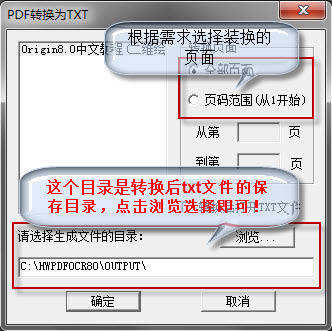
可以打开保存的文本,将文本复制到word等软件处进行二次编辑。
汉王OCR文字识别软件更新日志
1.修复部分bug
2.优化了部分功能
网盘提取码:624.64 KB
点击下载办公软件 >>本地高速下载
点击下载办公软件 >>本地高速下载